Kopyalar Yapma
Bu bölümde, Kopya (Copy) ile kopyalamaya yönelik yordam açıklanmaktadır.
-
Ekranı GİRİŞ ekranına doğru hareket ettirin, ardından
 Kopya (Copy) seçeneğine dokunun.
Kopya (Copy) seçeneğine dokunun.Kopyalama bekletme ekranı görüntülenir.
-
Ayarları gerektiği şekilde belirleyin.
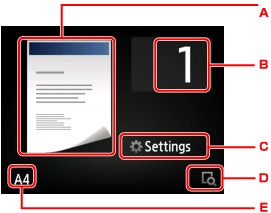
-
Kopya düzeni görüntülenir.
Düzeni değiştirin (tek taraflı/2'li görünüm/iki taraflı).
-
Kopya sayısını belirtmek için dokunun.
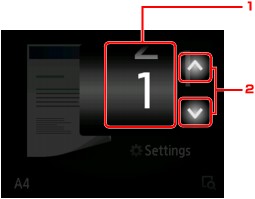
-
Kopya sayısını belirtmek için gezdirin.
-
Kopya sayısını belirtmek için dokunun.
Buraya dokunmaya devam ederseniz, sayı 10 değerinde kaydırılır.
-
-
Yazdırma ayarı öğelerini görüntülemek için dokunun.

Ayar öğeleriyle ilgili ayrıntılar için:
-
Önizleme ekranında çıktının görüntüsünün bir önizlemesini görüntülemek için dokunun.
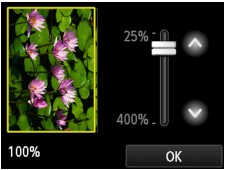
Ayrıntılar için:
-
Sayfa boyutunu belirtmek için dokunun.
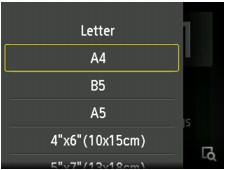
-
-
Renkli kopyalama için Renk (Color) düğmesine veya siyah beyaz kopyalama için Siyah (Black) düğmesine dokunun.
Makine kopyalama işlemini başlatır.
Kopyalama tamamlandıktan sonra orijinali plaka camından alın.
 Önemli
Önemli-
Tarama işlemi tamamlanmadan belge kapağını açmayın veya orijinal belgeyi plaka camı üzerinden almayın.
 Not
Not-
Kopyalama işlemini iptal etmek için, Durdur (Stop) düğmesine dokunun.
-
Kopyalama İşini Ekleme (Kopya saklama)
Yazdırırken kopyalama işini ekleyebilirsiniz (Yedek kopya).
Aşağıdaki ekran kopyalama işini eklediğinizde görüntülenir.
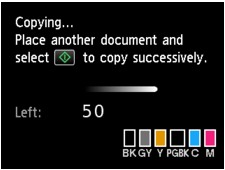
Orijinali plaka camı üzerine yerleştirin ve daha önce dokunduğunuz aynı düğmeye (Renk (Color) düğmesi veya Siyah (Black) düğmesi) dokunun.
 Önemli
Önemli
-
Orijinali plaka camı üzerine yerleştirdiğinizde belge kapağını yavaşça hareket ettirin.
 Not
Not
-
Baskı klts (Print qlty) (baskı kalitesi), Yüksek (High) olarak ayarlandığında kopyalama işini ekleyemezsiniz.
-
Kopyalama işini eklediğinizde, kopya sayısı veya sayfa boyutu ya da ortam türü gibi ayarlar değiştirilemez.
-
Kopyayı saklama işlemi devam ederken Durdur (Stop) düğmesine dokunursanız, kopyalama işlemini iptal etme yöntemini seçme ekranı görüntülenir. Tüm ayırmaları iptal et (Cancel all reservations) seçeneğine dokunursanız, taranan tüm verilerin kopyalanmasını iptal edebilirsiniz. Son ayırmayı iptal et (Cancel the last reservation) seçeneğine dokunursanız, son kopyalama işini iptal edebilirsiniz.
-
Kopyalama işinde çok fazla sayfası olan bir belge ayarlarsanız, dokunmatik ekranda Daha fazla kopyalama görevi eklenemiyor. Lütfen biraz bekleyin ve işlemi yeniden yapın. (Cannot add more copy jobs. Please wait a while and redo the operation.) mesajı görüntülenebilir. OK seçeneğine dokunup bir süre bekleyin ve ardından tekrar kopyalamayı deneyin.
-
Tarama yaparken dokunmatik ekranda Kopyalama işi ayrılamadı. Baştan başla. (Failed to reserve the copy job. Start over from the beginning.) görünürse, OK düğmesine dokunun ve ardından kopyalamayı iptal etmek için Durdur (Stop) düğmesine basın. Bundan sonra kopyalama işlemi bitmemiş belgeleri kopyalayın.


